在日常生活中,手机已经成为我们生活中不可或缺的一部分,为了保护手机中的私密信息和防止他人恶意操作,设置手机的默认锁屏方式和自动锁屏时间显得尤为重要。通过简单的操作,我们可以轻松地调整手机的默认锁屏方式和自动锁屏时间,让手机更加安全可靠。接下来让我们一起来了解一下手机如何调默认锁屏和设置自动锁屏时间的方法吧!
手机自动锁屏时间设置教程
操作方法:
1.打开手机,在手机桌面上找到【设置】功能并点击打开。
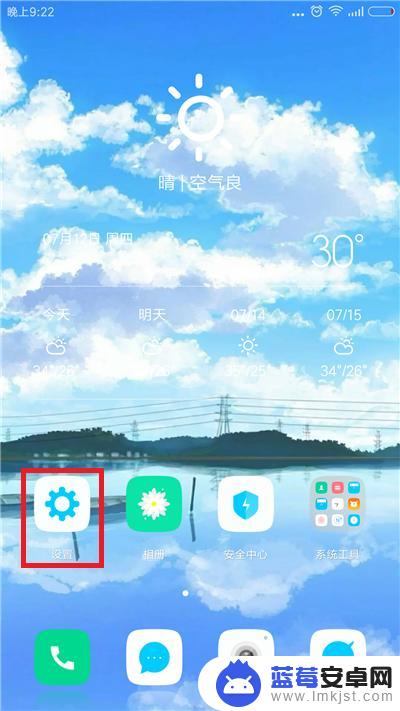
2.进入设置功能后下拉页面,找到【锁屏、密码和指纹】选项并点击。
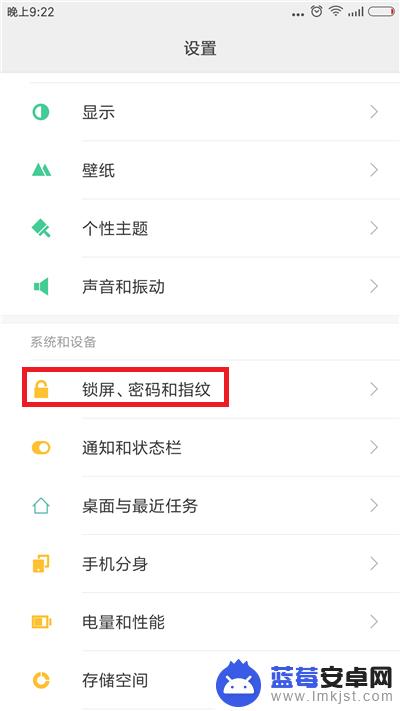
3.点击后在接下来的界面中找到【自动锁屏】选项,在下面可以看到目前小编设定的自动锁屏时间为1分钟。点击自动锁屏。
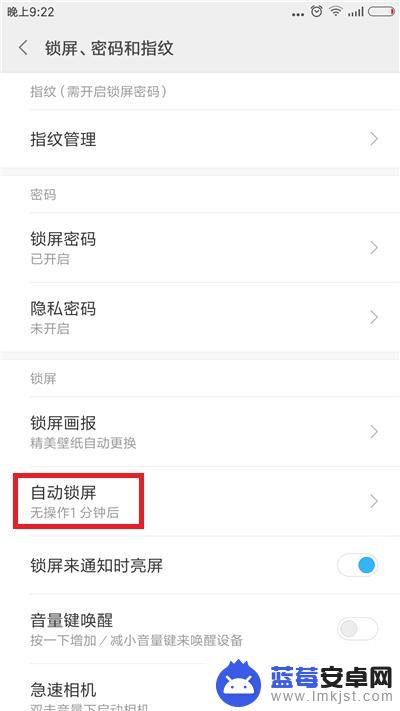
4.接下来就是自动锁屏的设置界面,这里有很多的选项,根据自己的需要设定即可。
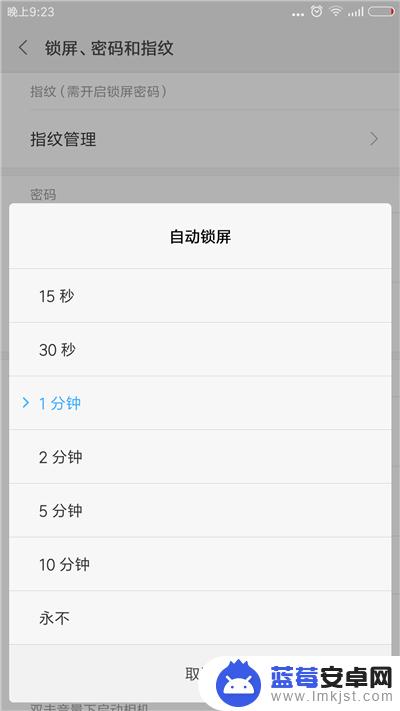
5.自动锁屏是在手机没有任何状态操作后才会计时锁屏,除了锁屏的时间可以设定外。还可以设定锁屏时通知状态,返回到【锁屏、密码和指纹】界面。
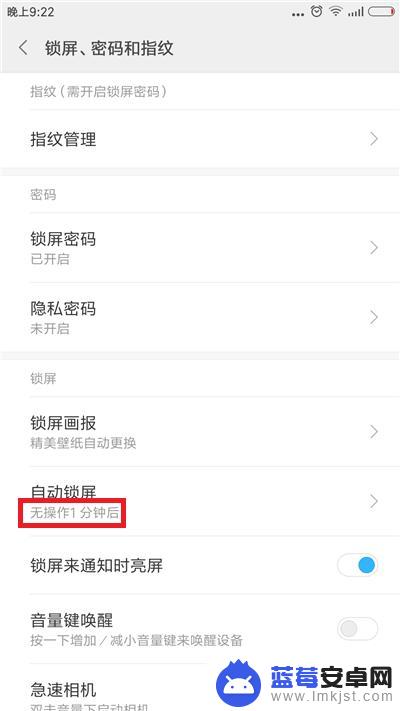
6.找到【锁屏来通知时点亮屏幕】,把后面的开关给打开。这样当手机锁屏的时候手机有来电显示会自动亮屏幕。
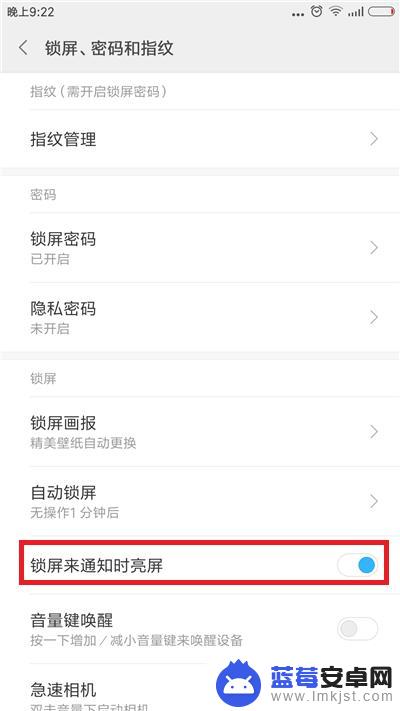
以上就是手机如何调默认锁屏的全部内容,如果你遇到相同问题,可以参考本文介绍的步骤来解决,希望对大家有所帮助。












